روابط سريعة
يُعد Microsoft Excel تطبيقًا شائعًا جدًا بين المستخدمين المحترفين والعاديين. ما قد لا تعرفه هو أن Excel يُمكنه القيام بأكثر مما تعتقد. قد تفوتك بعض الوظائف الرائعة ولا تكون على دراية بها. ستساعدك النصائح التالية على إنجاز المهام بشكل أسرع وإثارة إعجاب الآخرين في هذه العملية.

حذف الخلايا الفارغة
إذا كنت تعمل مع مستند Excel يحتوي على الكثير من البيانات ، فهذه خدعة تستحق التجربة. حدد العمود أو الصف الذي يحتوي على الفراغات واضغط على Ctrl + G.
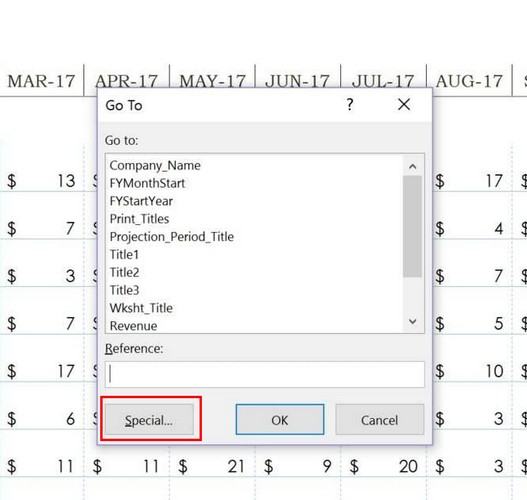
عندما تظهر النافذة ، انقر فوق الزر “خاص” واختر الفراغات. انقر على Ctrl + - ، ثم “إزاحة الخلايا لأعلى” و “موافق”.
تعديل حجم الصفوف والأعمدة
قد لا يكون حجم الخلايا في Excel دائمًا هو الحجم الذي تحتاجه. إذا كنت بحاجة إلى ضبط الحجم ، فحدد الصف أو العمود الذي تريد تغييره واختر علامة التبويب الصفحة الرئيسية.
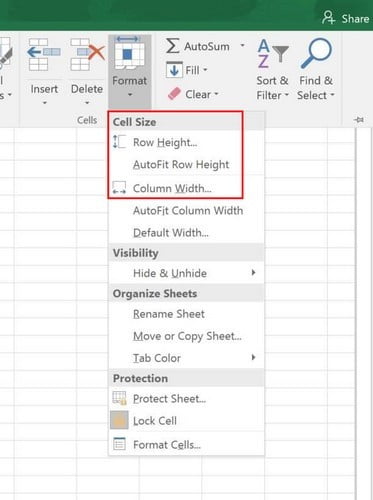
انقر فوق خيار “تنسيق” وانقر على “ارتفاع الصف” لجعل الخلية أطول. لتوسيع الخلية ، انقر على “عرض العمود” وأدخل القياس الذي تحتاجه.
إضافة وإزالة الأعمدة أو الصفوف أو الخلايا
باستخدام الأمرين “إدراج” و “إزالة” ، يُمكنك إضافة أو حذف أي عدد تريده من الصفوف أو الخلايا أو الأعمدة. في أعلى يمين الشاشة ، سترى خياري “إدراج” و “إزالة”.
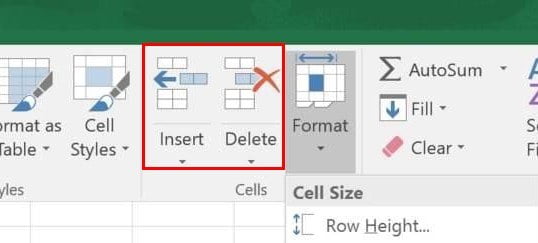
استخدم التنسيق الشرطي
باستخدام التنسيق الشرطي يُمكنك تمييز أو تغيير لون الخلايا حسب قيمتها. للتجربة ، اختر العمود الذي ستقوم بتنسيقه وانقر فوق خيار “التنسيق الشرطي“. اختر “Highlight Cell Rules” من القائمة المنسدلة واختر “Duplicate Values“.
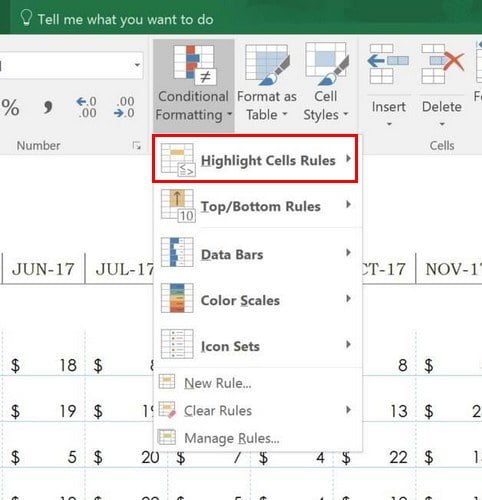
إنشاء خط قطري لأي خلية
قد تحتاج إلى إنشاء خط قطري ، والخبر السار هو أنه من السهل إنشاؤه. انقر على “الصفحة الرئيسية -> الخط -> المزيد من الحدود“. سترى خيارات مختلفة ، ولكن الخيار الذي سيُمكنك من إضافة الخط القطري هو الخيار الموجود في الركن السفلي الأيسر. اضغط عليه لحفظ خياراتك. يجب أن يكون لديك خط قطري بعد ذلك.
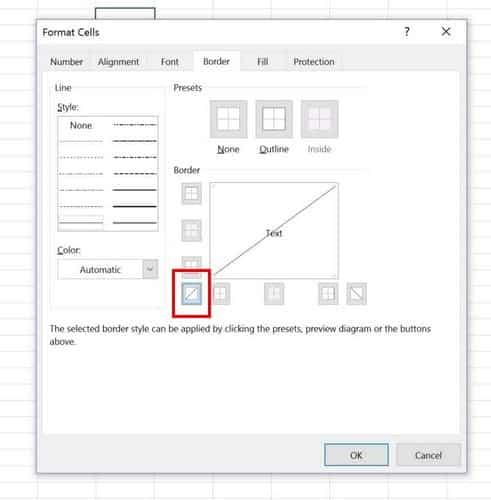
إخفاء الصيغ الخاصة بك
إذا قمت بالنقر فوق الجزء العلوي من منطقة المعاينة بجانب زر الدالة ، يمكنك رؤية الصيغ الموجودة. إنها ميزة مفيدة ولكنها ميزة فوضوية إذا كنت تتعامل مع صيغة مُعقدة. لتنظيم الأمور قليلاً ، يمكنك إخفاء الصيغة الخاصة بك عن طريق النقر على الخلية التي تحتوي على الصيغة.
انقر بزر الماوس الأيمن واختر “تنسيق”. انتقل إلى “الحماية” وقم بتحديد الخيار “مخفي”. انقر فوق “موافق” لحفظ اختيارك. ضع في اعتبارك أن هذا لا يكفي لحماية المستند الخاص بك من المتطفلين.
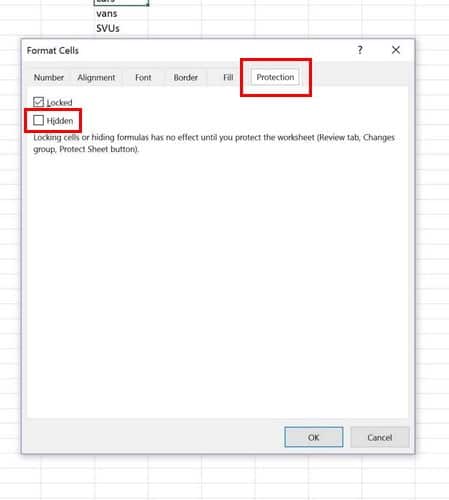
لإضافة كلمة مرور إلى مستند Excel ، انتقل إلى علامة التبويب “مراجعة” وانقر على “حماية الورقة“. أنشئ كلمة مرورك وشاهد كيف تختفي الصيغ الخاصة بك.
تحويل الصفوف الخاصة بك إلى أعمدة والعكس بالعكس
هذا تلميح مفيد لـ Excel إذا كانت الصفوف طويلة جدًا ، وتُريد أن يبدو المستند أكثر تنظيماً. حدد وانسخ الخلايا التي تُريد تنظيمها. انقر فوق الخلية حيث تريد وضع البيانات وانقر بزر الماوس الأيمن لتحديد “لصق خاص“.
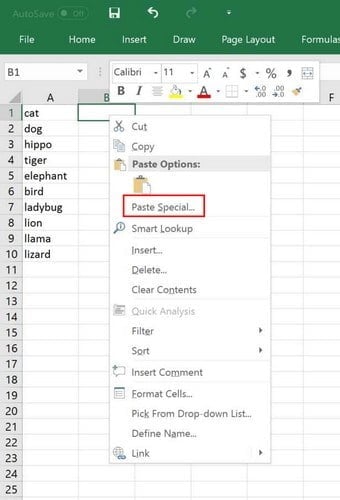
عندما تظهر النافذة الجديدة ، حدد الخيار “تبديل” وانقر فوق موافق.
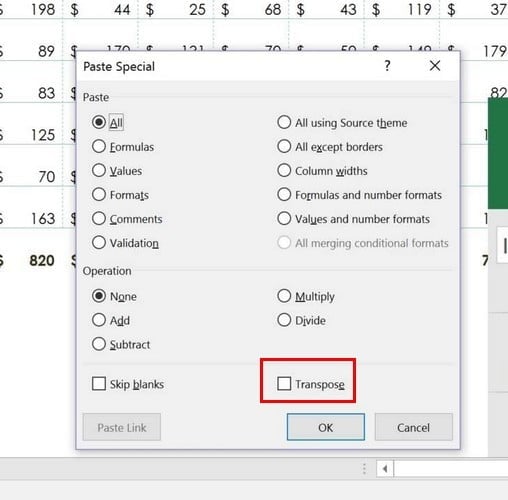
حفظ المخططات كنماذج
إذا كنت فخورًا بالمخطط الذي أنشأته ، فاحفظه! يُمكنك القيام بذلك عن طريق النقر بزر الماوس الأيمن على الرسم البياني ، ومن المفترض أن ترى خيار “حفظ كنموذج“. سيوفر لك هذا الخيار بعض الوقت الثمين في المستند التالي الذي يحتوي على نفس المخططات.
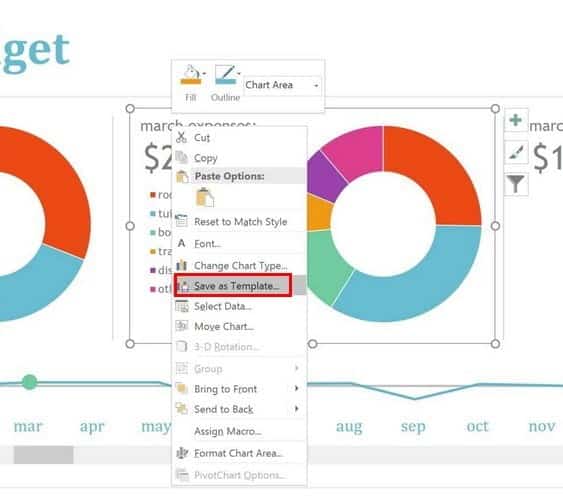
اختصارات لوحة مفاتيح Excel
Ctrl+-– عرض خيارات الحذف.Ctrl+A– لتحديد جميع بياناتك.Shift+Space bar– تحديد الخلايا التي تستخدمها حاليًا.Ctrl+V– لصق ما قمت بنسخه.Ctrl+مفتاح المسافة– تحديد عمود الخلية الذي تستخدمه.Ctrl+End– للانتقال إلى الخلية الأخيرة التي تحتوي على البيانات.Ctrl+سهم لأسفل– للانتقال إلى الخلية الأخيرة في العمود الذي تستخدمه.Ctrl+Home– تحديد الخلية الأولى التي تحتوي على بياناتك.Ctrl+سهم لأعلى– للانتقال إلى الخلية الأولى للعمود الذي تستخدمه حاليًا.
نسخ الصيغة بسرعة
لنسخ صيغة بسرعة ، ضع المؤشر في الزاوية السفلية اليمنى التي تحتوي على الخلية التي تُريد نسخها. سيتحول المؤشر إلى علامة زائد ؛ عندما يحدث ذلك ، انقر نقرًا مزدوجًا للنسخ.
التخلص من المساحة الإضافية من أي خلية
للتخلص من تلك المساحة الإضافية ، حدد الخلية أين ستظهر الصيغة الخاصة بك. اكتب =trim(اسم الخلية) واضغط على Enter. لن يؤدي هذا الأمر إلى إزالة المسافة المفردة بين أية أحرف.
خدعة النص إلى العمود
هذه الخدعة تُسهل عليك فصل بيانات خلية واحدة إلى خلايا مختلفة. لاستخدام هذه الخدعة ، انتقل إلى علامة التبويب “البيانات” واختر العمود الذي تُريد فصله. انقر فوق “نص إلى أعمدة” ثم انقر فوق التالي. اختر الحروف التي تريد تقسيمها إلى أعمدة عن طريق ملء المربع المجاور لـ أخرى.
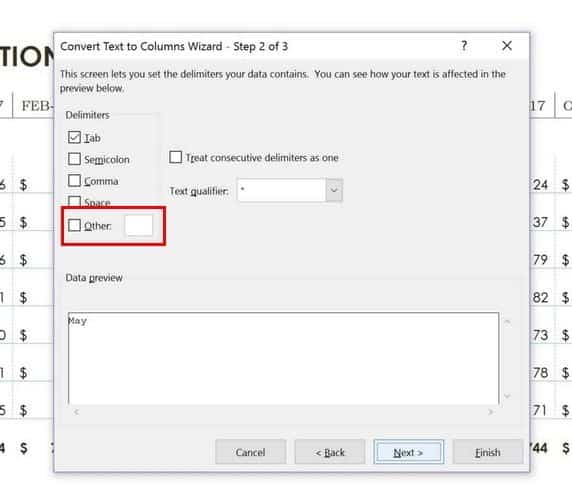
الخلاصة
قد يبدو Excel تطبيقًا مخيفًا للبعض ، ولكن بمجرد أن تكون لك الشجاعة لتفحصه ، لن يكون الأمر صعبًا. ما هي نصائح Excel التي تستخدمها لإقناع رئيسك في العمل؟ اترك تعليقك لنكون على علم برأيك.







